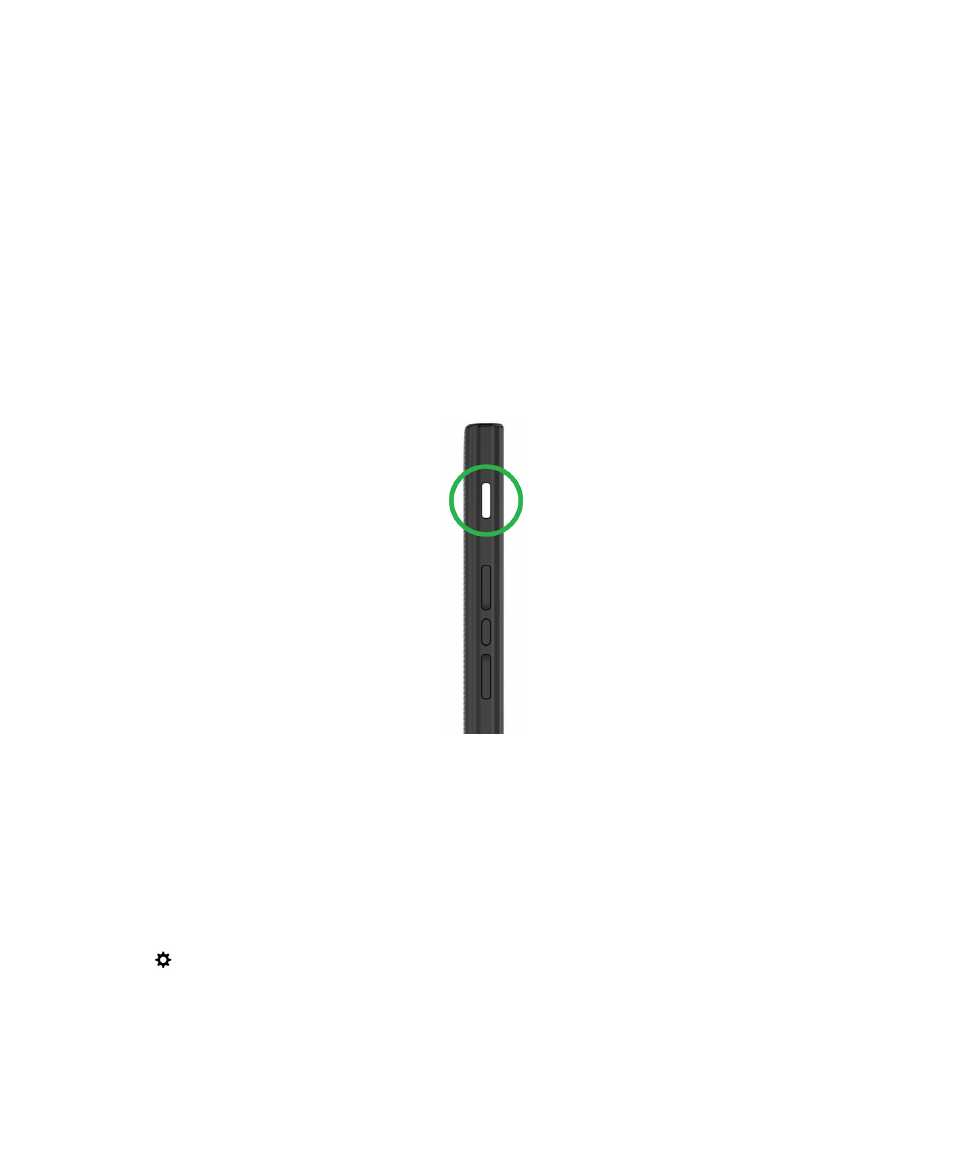
Bloquear o desbloquear el dispositivo
Sugerencia: presionando brevemente la tecla Encendido/bloqueo pondrá el dispositivo en modo de suspensión. De este
modo, podrá ahorrar energía de la batería.
Bloquear la pantalla
Al bloquear la pantalla, puede evitar que el dispositivo BlackBerry envíe mensajes o marque un número de forma
accidental. El bloqueo de la pantalla no desactiva las notificaciones de mensajes o llamadas entrantes.
Pulse la tecla Encendido/bloqueo (encima de las teclas de volumen en la parte lateral del dispositivo).
Para desbloquear la pantalla, deslice el dedo hacia arriba desde la parte inferior de la pantalla.
Bloquear el dispositivo con una contraseña
¿Busca una manera sencilla de proteger sus datos y evitar el uso no autorizado de su dispositivo BlackBerry? Puede
configurar una contraseña del dispositivo para bloquear el dispositivo cuando se encuentre a la vista o no lo esté utilizando.
1.
Si no tiene una contraseña, en la pantalla de inicio, deslice el dedo hacia abajo desde la parte superior de la pantalla.
Toque
Configuración > Seguridad y privacidad > Contraseña del dispositivo. Lleve a cabo una de estas
acciones:
• Para configurar una contraseña del dispositivo compuesta por caracteres y números, active el selector
Contraseña del dispositivo. Escriba una contraseña.
Guía del usuario
Seguridad y copia de seguridad
292
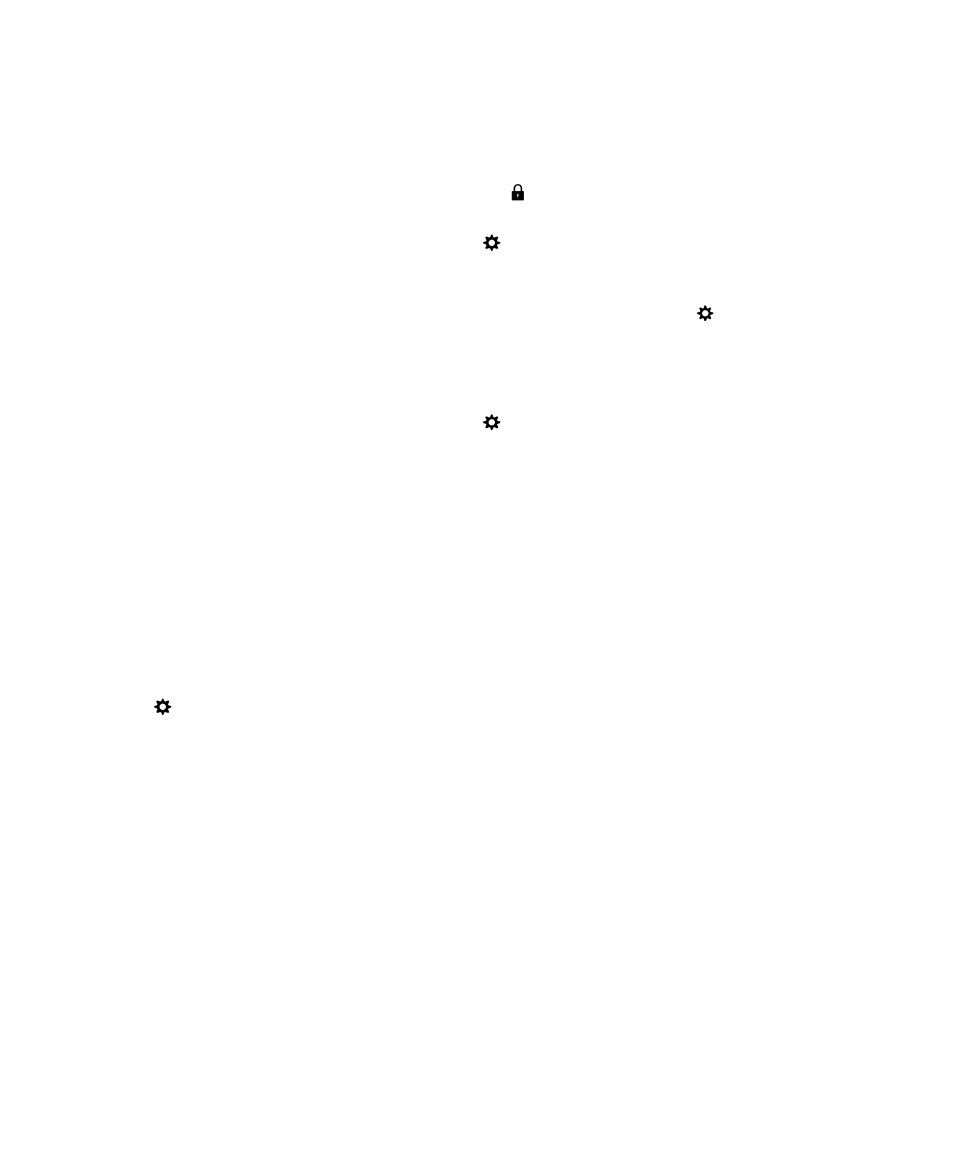
• Para configurar una contraseña del dispositivo rápida compuesta solo por números, active el selector Contraseña
sencilla. Escriba una contraseña.
2.
Para bloquear el dispositivo, realice una de las siguientes acciones:
• Mantenga pulsada la tecla Encendido/bloqueo. Toque
.
• Para bloquear automáticamente el dispositivo tras un cierto tiempo, en la pantalla de inicio, deslice el dedo hacia
abajo desde la parte superior de la pantalla. Toque
Configuración > Seguridad y privacidad > Contraseña del
dispositivo. En la lista desplegable Bloquear dispositivo después de, seleccione un intervalo.
• Para bloquear automáticamente el dispositivo cuando se encuentre en un estuche de BlackBerry, en la pantalla
de inicio, deslice el dedo hacia abajo desde la parte superior de la pantalla. Toque
Configuración >
Seguridad y privacidad > Contraseña del dispositivo. Active el selector Bloquear el dispositivo al colocarlo en la
funda.
• Para permitir que una aplicación activa anule el bloqueo del dispositivo, por ejemplo, para que el dispositivo no se
bloquee mientras está viendo una película en la aplicación Vídeos, en la pantalla de inicio, deslice el dedo hacia
abajo desde la parte superior de la pantalla. Toque
Configuración > Seguridad y privacidad > Contraseña del
dispositivo. Active el selector Permitir que las aplicaciones posterguen el bloqueo con contraseña.
Para desbloquear el dispositivo, pulse la tecla Encendido/bloqueo. Deslice el dedo hacia arriba desde la parte inferior de la
pantalla. Cuando se le solicite, escriba la contraseña del dispositivo.
Bloquear el dispositivo con la contraseña del espacio de trabajo
Si el dispositivo BlackBerry utiliza la tecnología BlackBerry Balance para separar la actividad de trabajo de la personal,
puede utilizar la misma contraseña para el espacio de trabajo y para el dispositivo, según las reglas que haya establecido el
administrador.
1.
En la pantalla de inicio, deslice el dedo hacia abajo desde la parte superior de la pantalla.
2.
Toque
Configuración > Seguridad y privacidad > Contraseña del dispositivo > BlackBerry Balance.
3.
Si se le solicita, escriba su contraseña del espacio de trabajo.
4.
Active el selector Utilizar como contraseña de mi dispositivo.
5.
Escriba la contraseña del dispositivo. Toque Aceptar.
6.
Escriba la contraseña del espacio de trabajo. Toque Aceptar.
Crear una contraseña con imagen
En vez de escribir una contraseña para desbloquear el dispositivo, puede utilizar una imagen y un gesto de número
secretos para desbloquearlo con una mano. Elija una imagen, un número y configure la combinación. ¡El número de
combinaciones es casi infinito!
Para activar la contraseña con imagen, primero tiene que configurar una contraseña para el dispositivo. Asimismo, una
contraseña de dispositivo es necesaria si olvida la contraseña con imagen o si tiene que introducir una contraseña para
acceder al dispositivo BlackBerry desde un ordenador.
Guía del usuario
Seguridad y copia de seguridad
293
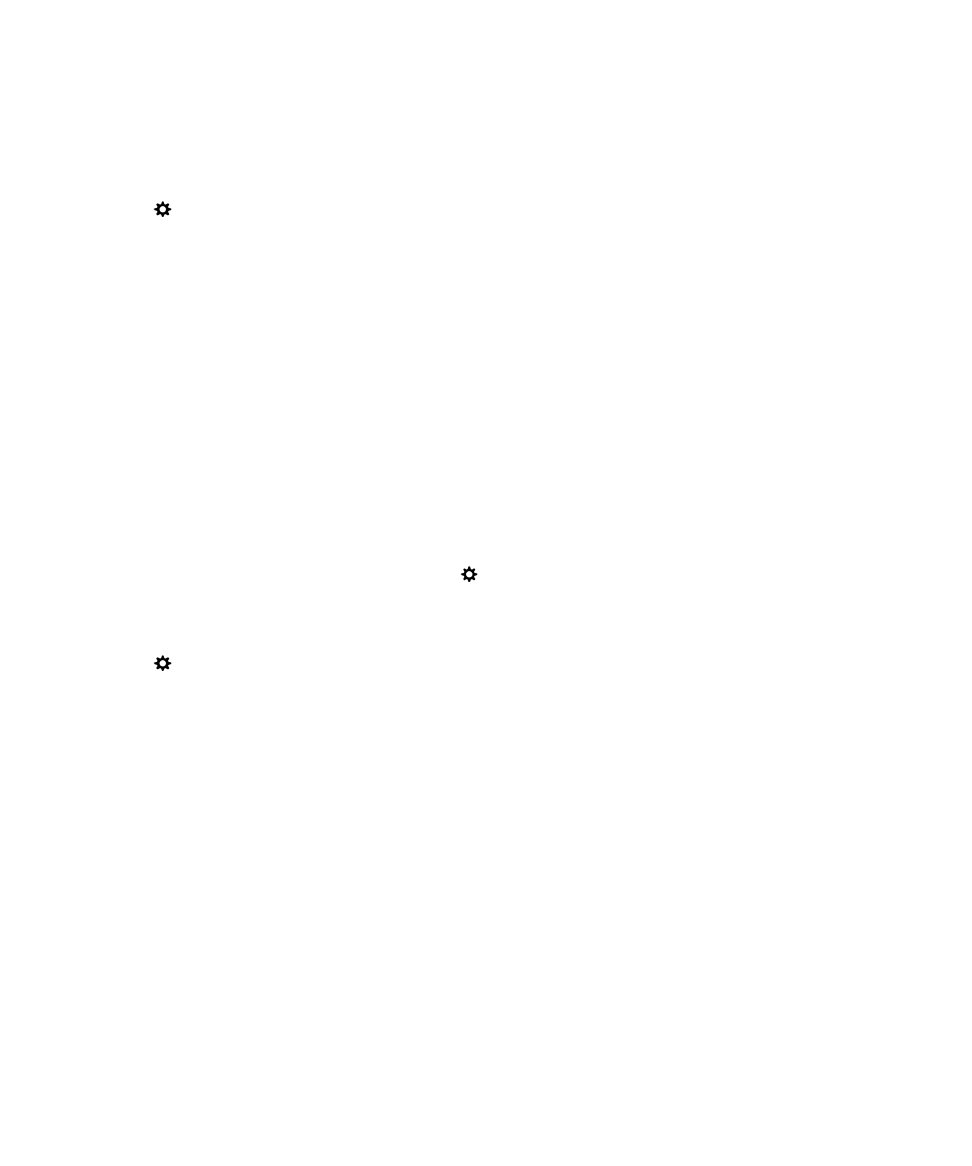
Si el dispositivo utiliza tecnología BlackBerry Balance, en la configuración de Balance, asegúrese de desactivar el selector
Utilizar contr. para dispositivo.
1.
En la pantalla de inicio, deslice el dedo hacia abajo desde la parte superior de la pantalla.
2.
Toque
Configuración > Seguridad y privacidad > Contraseña del dispositivo.
3.
Active el selector Contraseña con imagen.
4.
Escriba la contraseña del dispositivo.
5.
Siga las instrucciones que aparecen en pantalla.
Sugerencia: Cuando crea la contraseña con imagen o desbloquea el dispositivo, puede arrastrar el dedo a cualquier parte
de la pantalla para poder ver claramente a dónde se mueve el número.
Desbloquear el dispositivo con un código de desbloqueo de red
Para obtener los códigos de desbloqueo para el dispositivo BlackBerry, contacte a su proveedor de servicios.
Puede que su dispositivo tenga la red bloqueada, de modo que solo pueda realizar una conexión de red móvil con su
proveedor de servicios actual. Si tiene previsto viajar al extranjero y va a utilizar una tarjeta SIM de otro proveedor de
servicios, es posible que deba especificar un código de desbloqueo.
Sugerencia: para ver qué proveedor de servicios tiene asociado su dispositivo, en la pantalla de inicio, deslice el dedo
hacia abajo desde la parte superior de la pantalla. Toque
Configuración > Acerca de. En la lista desplegable
Categoría, toque Tarjeta SIM.
1.
En la pantalla de inicio, deslice el dedo hacia abajo desde la parte superior de la pantalla.
2.
Toque
Configuración > Seguridad y privacidad > Tarjeta SIM.
3.
En la sección Bloqueo de red de teléfono, toque un elemento bloqueado.
4.
Cuando se le solicite, escriba el código de desbloqueo.
PRECAUCIÓN: por razones de seguridad, cada código de desbloqueo solo puede escribirse de forma incorrecta un
máximo de 10 veces. Si supera el número de intentos de escritura del código de desbloqueo, la tarjeta SIM solo permitirá
realizar llamadas de emergencia. Contacte a su proveedor de servicios para obtener ayuda.